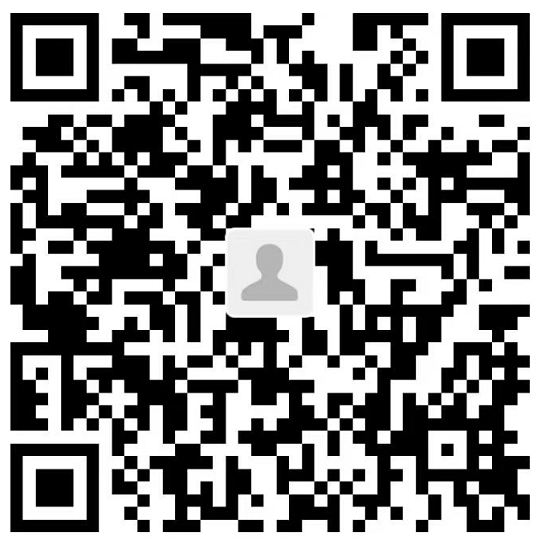介绍
先来介绍下两位主角:
Pycharm :目前一款主流的 Python 集成开发环境,它带有一整套帮助我们在Python开发时提高效率的工具,比如调试、语法高亮、Project管理、代码跳转、智能提示、自动完成、单元测试、版本控制。
总的来说,Pycharm 会极大地提高我们 Python 开发的效率和体验,用过都说好。
Anaconda :主要针对 Python 的数据科学整合包,包括有 Numpy,Pandas,Sklearn等。重要的是,自带管理软件 conda,它拥有安装,更新,删除,解决包依赖关系的包管理功能。同时,conda拥有环境管理功能,能创建独立运行环境, 使各项目间包环境和版本互不冲突和影响。另外,Conda 还可以管理包括 Bowtie2,FastQC 等软件环境,甚至 R 包环境。
总之,Anaconda 就是我们在编程时的管家,一切麻烦事扔给他,我们只要关注项目本身就行。
安装 Pycharm
1.网址:https://www.jetbrains.com/pycharm/download/#section=windows
- Professional:收费,专业版会提供扩展,比如远程调试,插件支持,版本控制等
- Community:免费,会包含常用的基础功能
这里选择专业版为例,可以先试用30天。有的学校会购买,可以咨询下学校图书馆或计算机学院。也可以去官网购买,当然网上有许多方法可以获得,自行搜索。
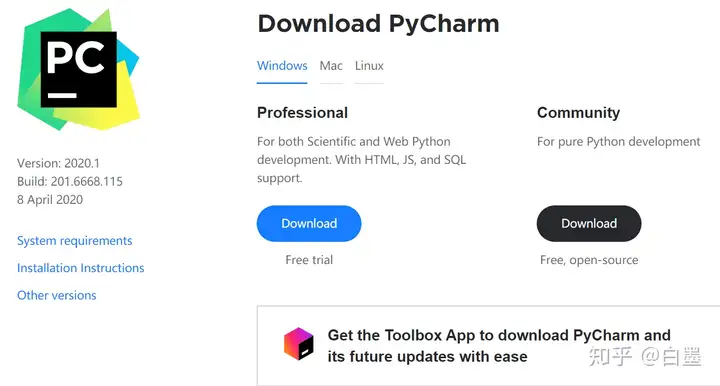
2.开始安装
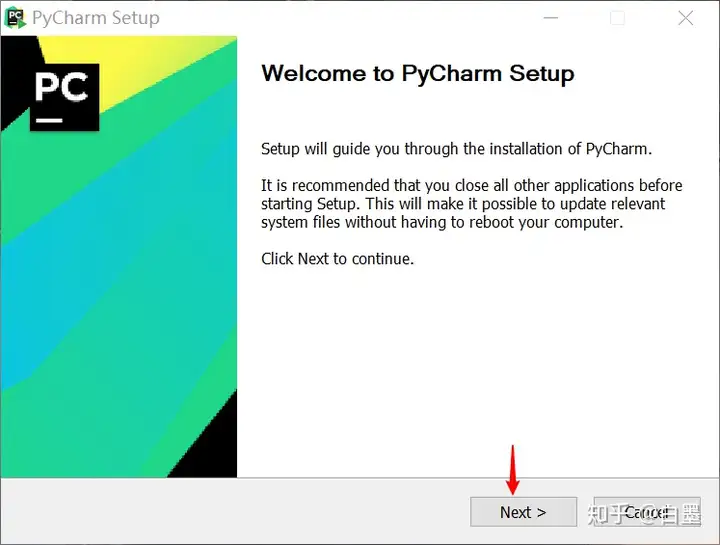
3.选择安装位置,Next
如果有固态硬盘,可以把 Pycharm 放进去,这样会极大的减少项目构建索引,载入导入时间。
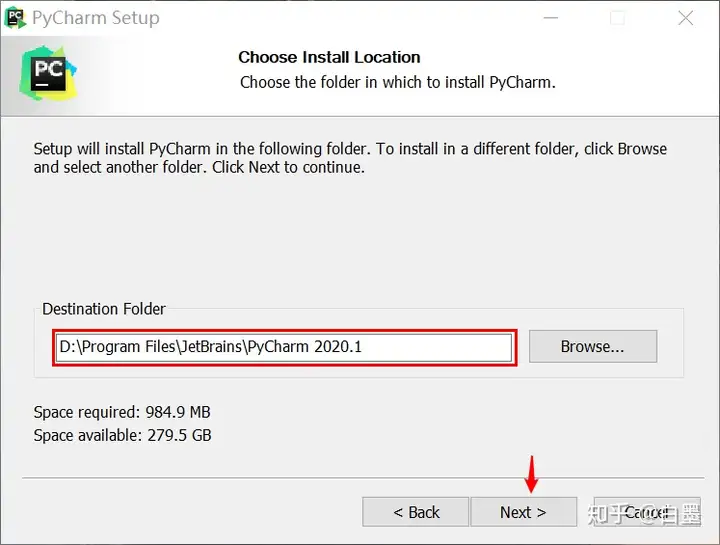
4.可以根据需要来选择配置,建议全选
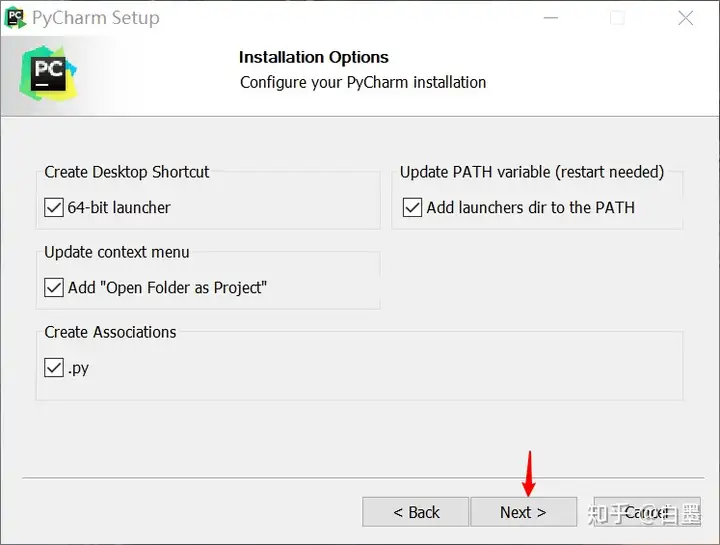
5.安装
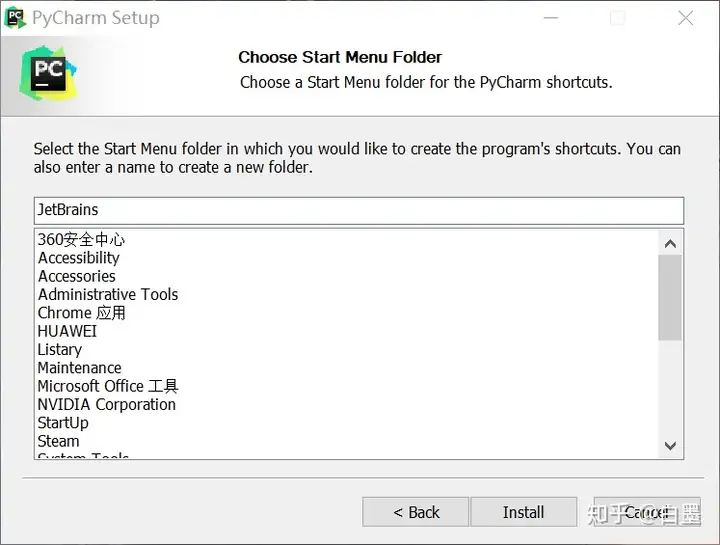
6.安装完成后,点击刚刚在桌面上的快捷方式

7.同意协议
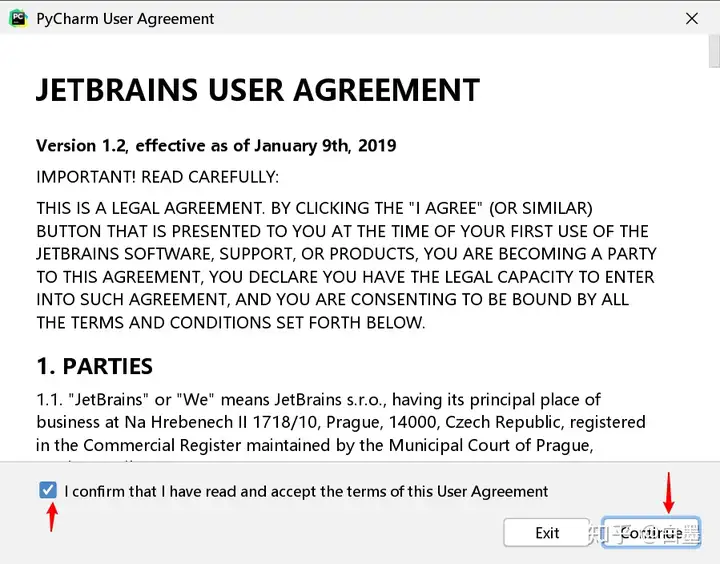
8.数据是否分享,根据情况来看
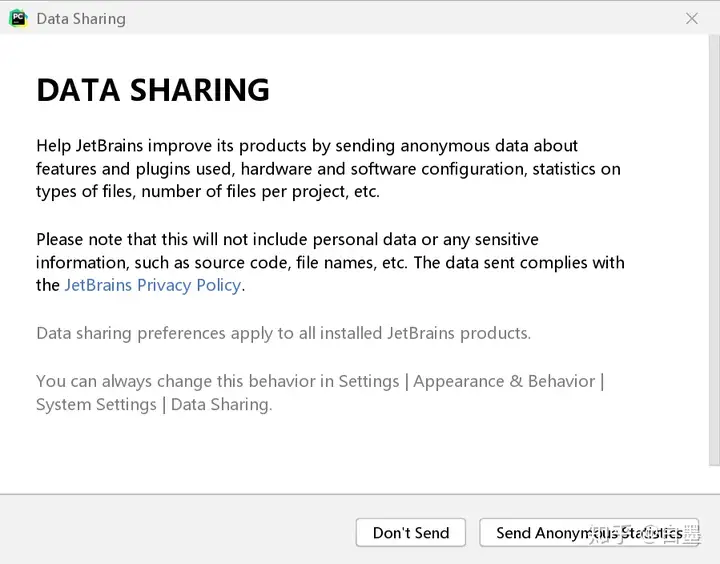
9.选择主题,我这里选择浅色
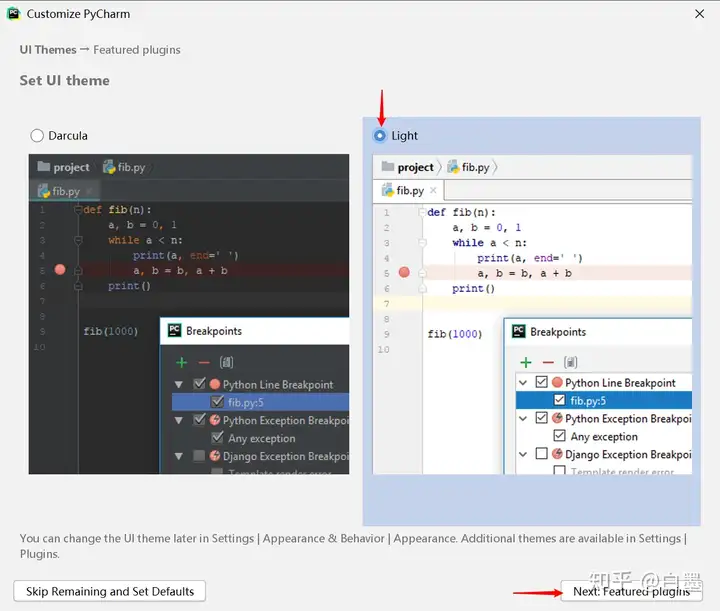
10.安装各种插件
点击Plugins,可以加入部分插件,这里安装了一个汉语插件。
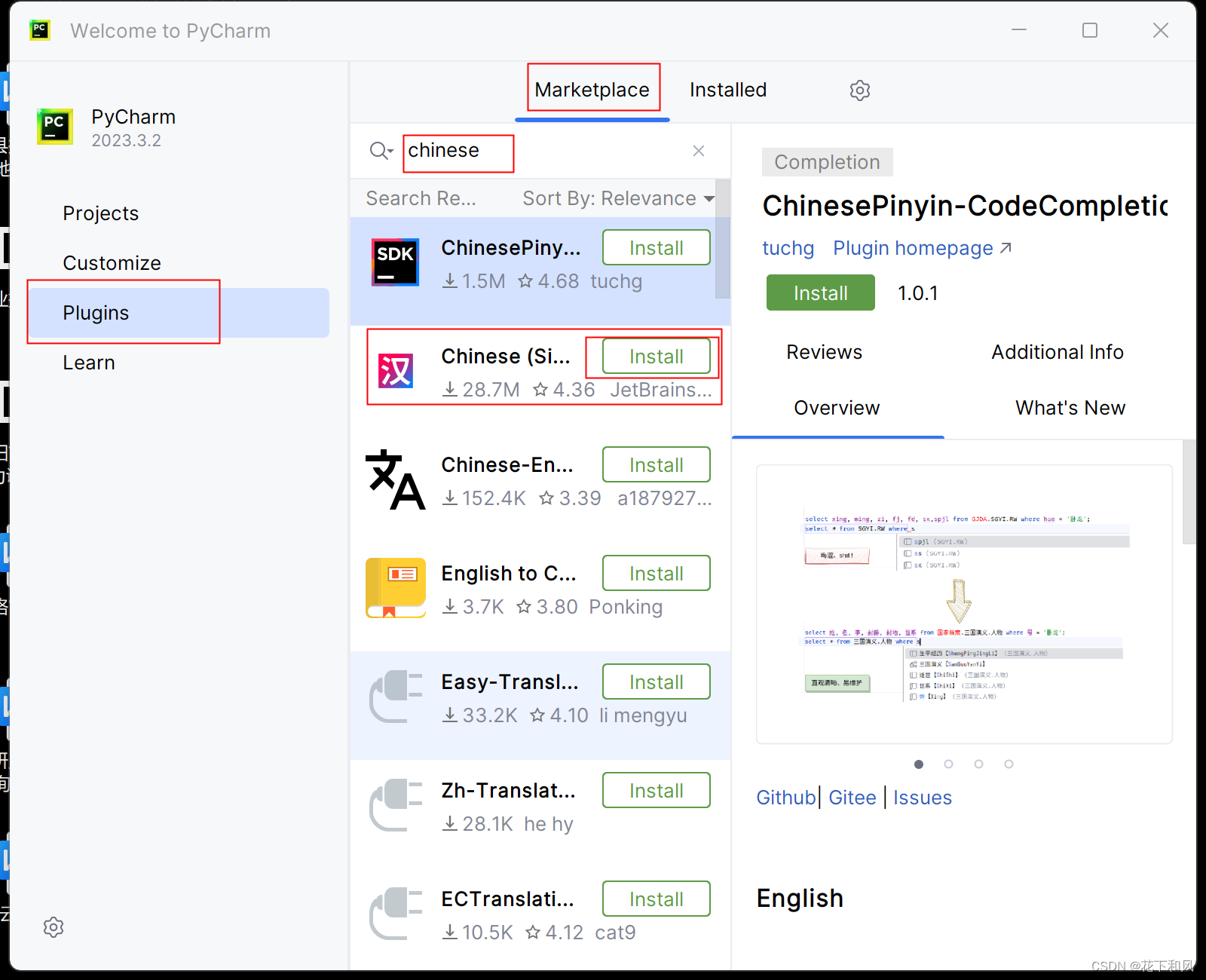
插件安装完成后,重启软件。
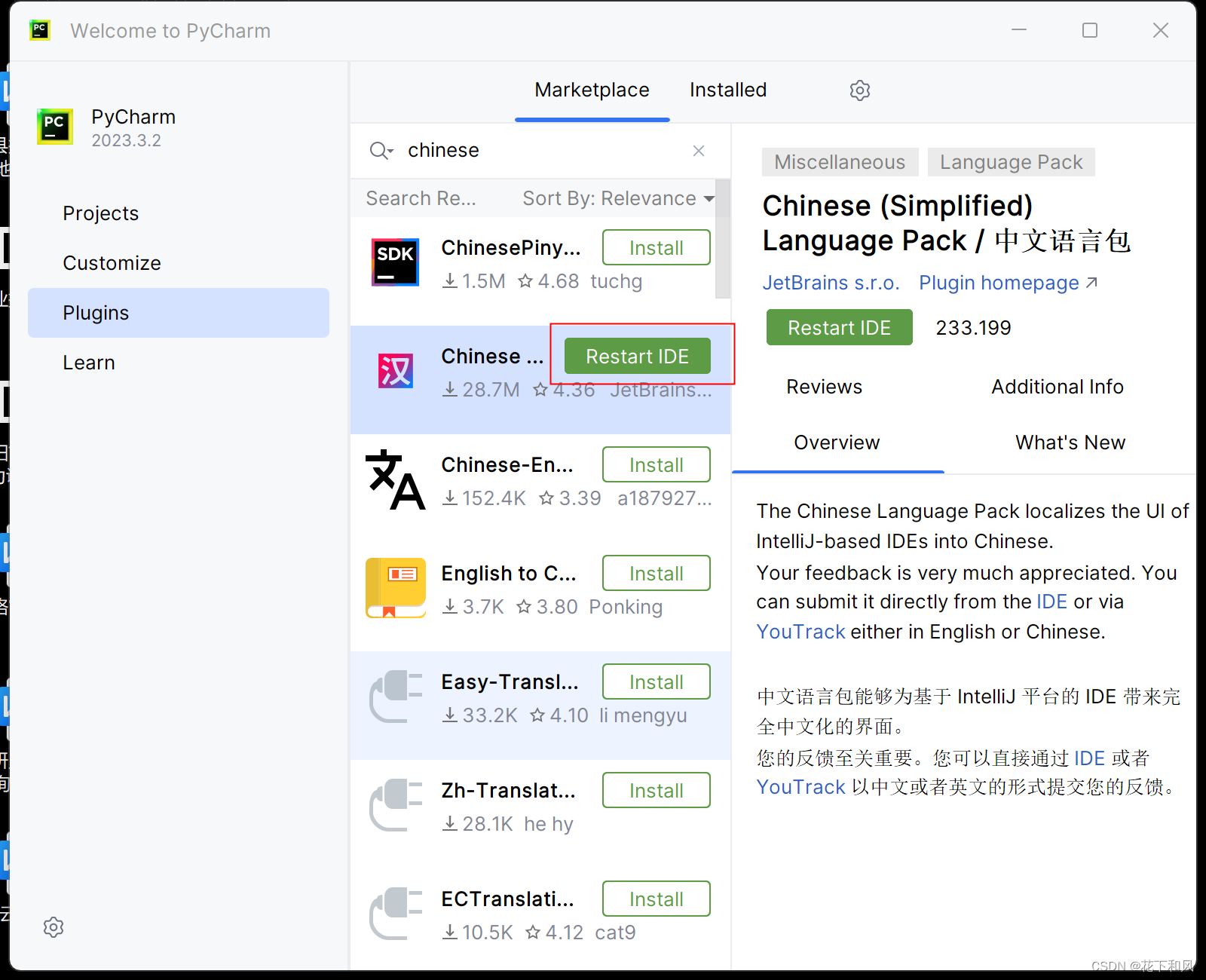
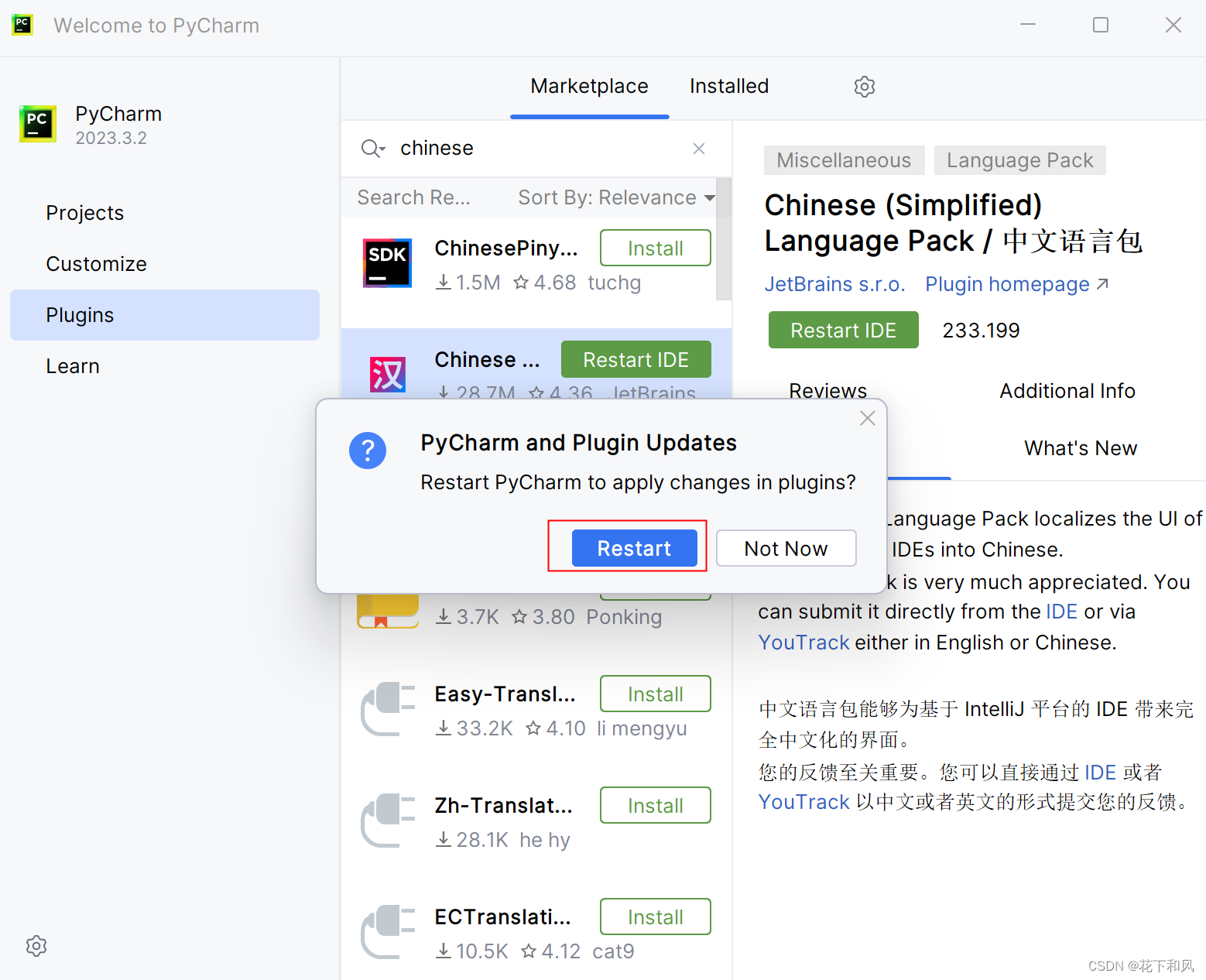 重启后,界面已变成中文界面。
重启后,界面已变成中文界面。
安装 Anaconda
1.根据系统选择合适的安装包
https://www.anaconda.com/products/individual#Downloads
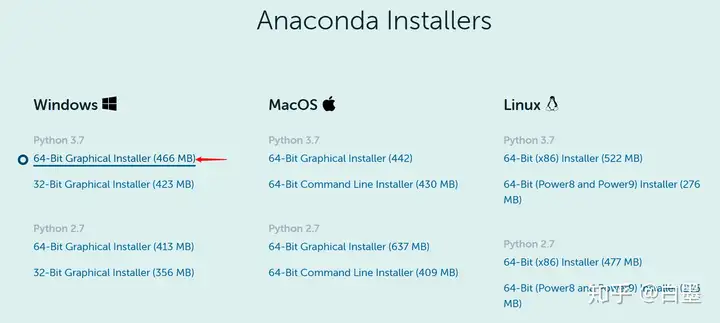
2.安装
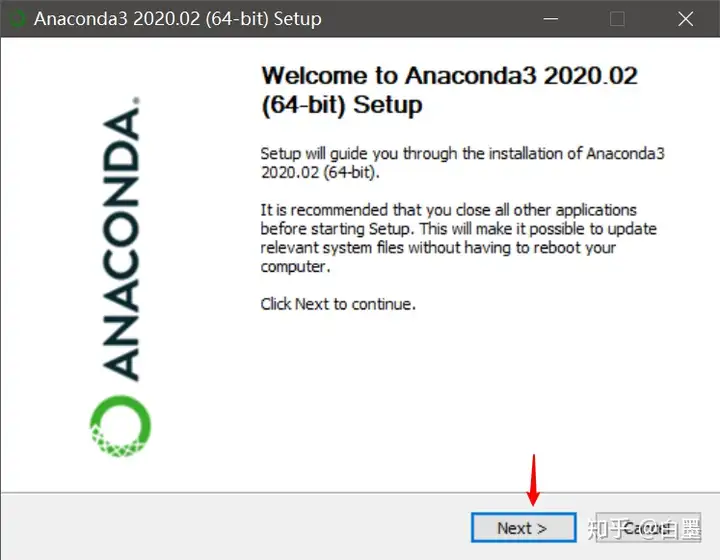
2.同意协议

3.Next
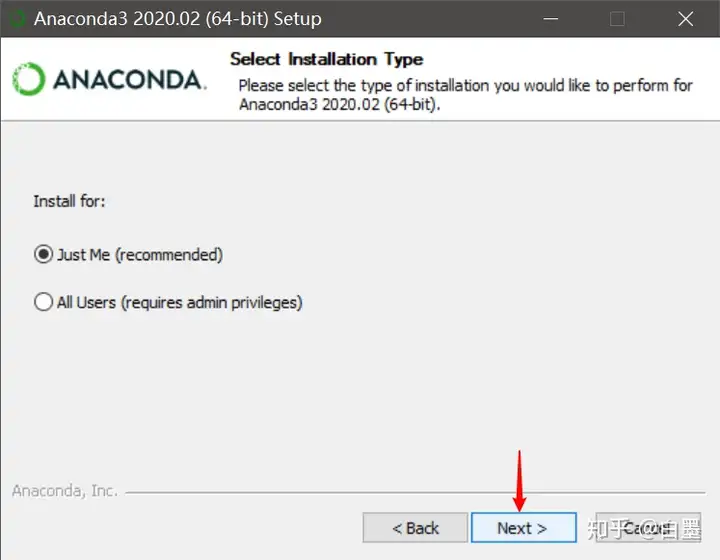
4.选择安装路径
这里路径最后放在非系统盘,后续anaconda的操作会占用硬盘空间
我平时会为每种语言建立独立的安装目录,工作目录。这样的好处是在版本更新,和项目依赖关系清晰,后续更新也方便。
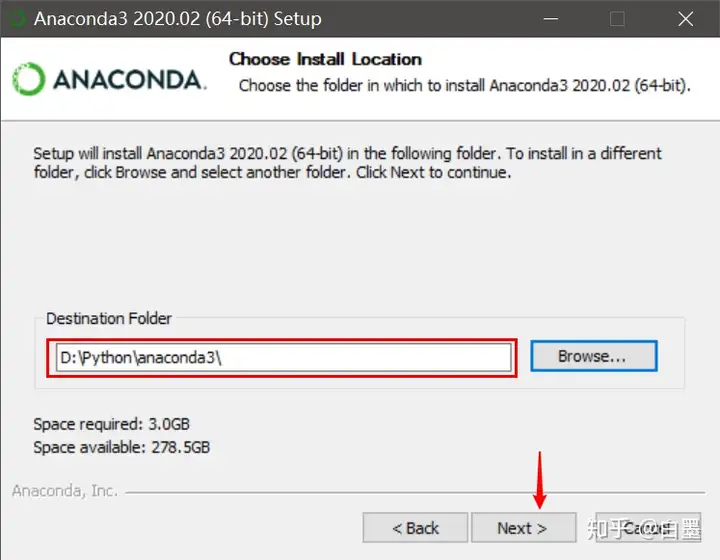
4.开始安装
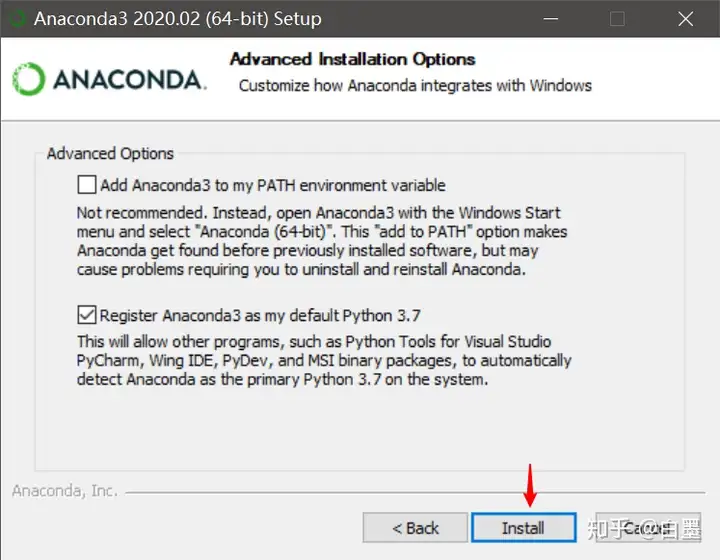
5.Next
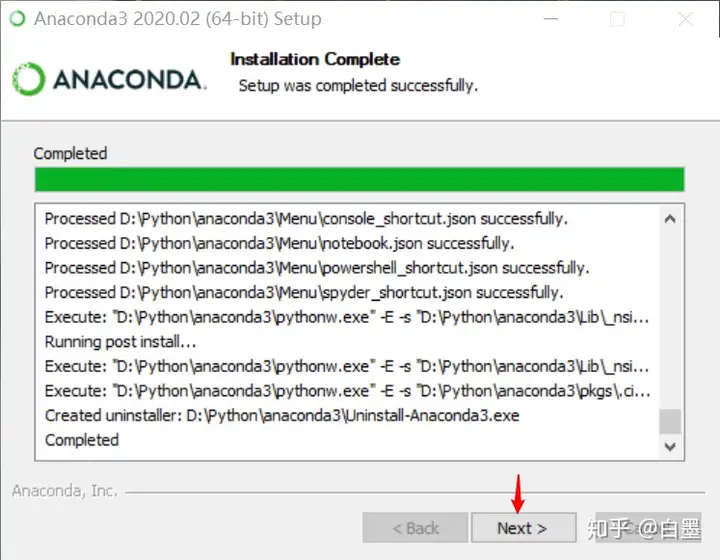
6.Next
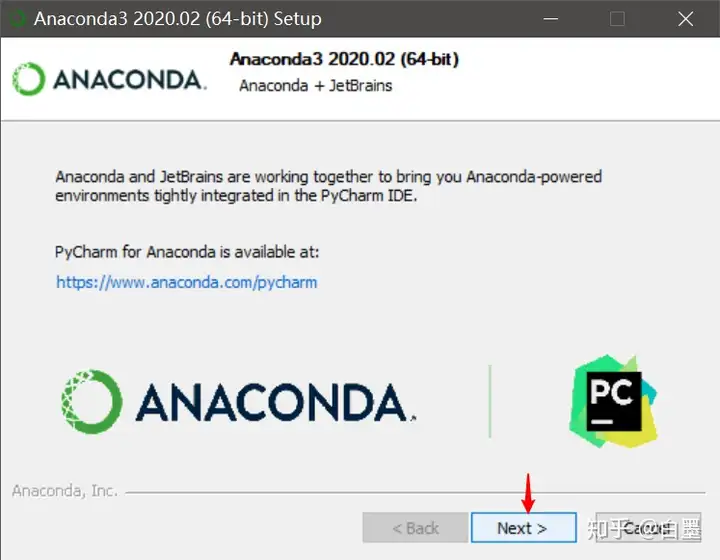
7.安装完成
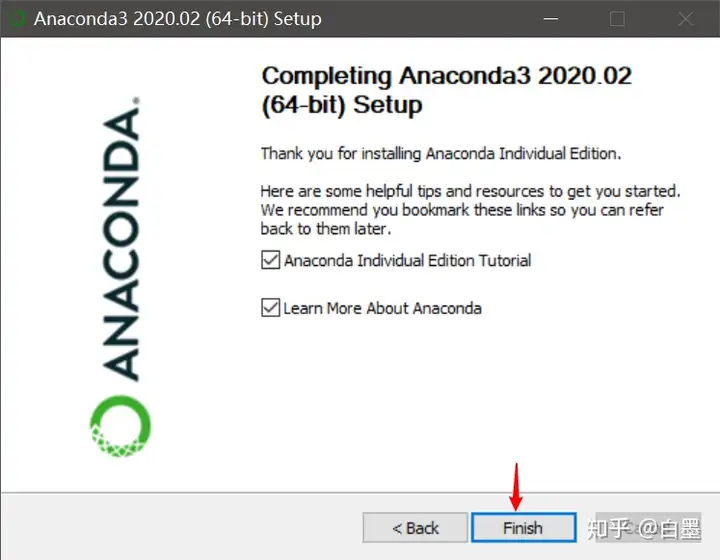
新建包含 Anaconda 的项目
1.第一次进入Pycharm,先新建项目,进入配置界面
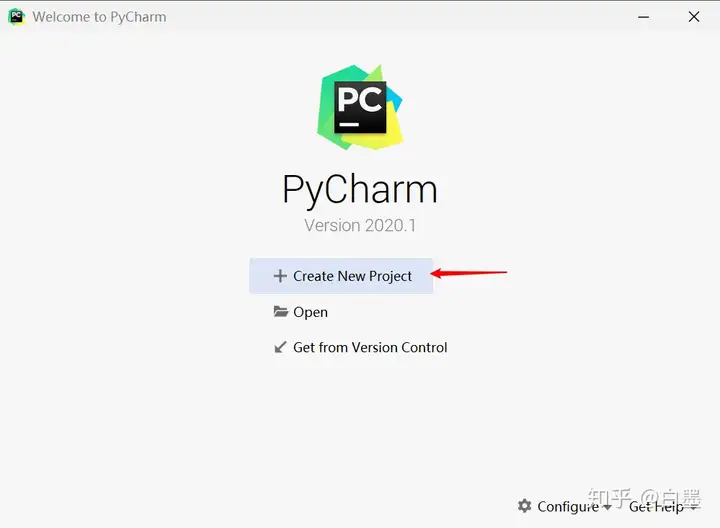
2.配置 Python 解释器
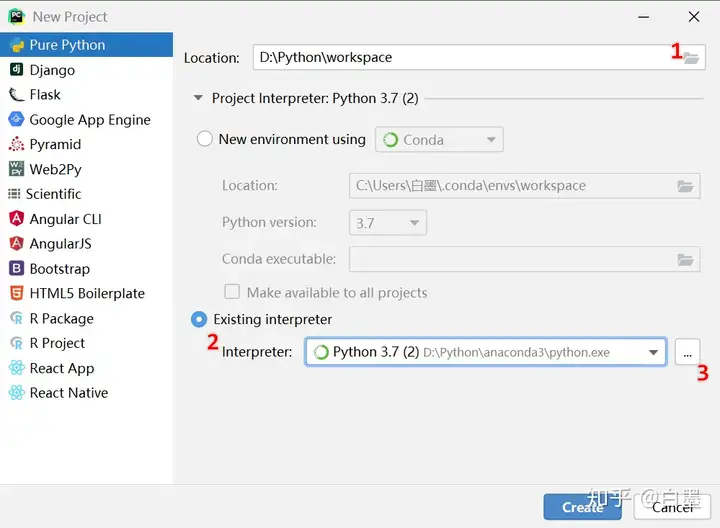
为了方便管理,这里 Location 配置项目存放目录,该目录与 Anaconda 在同一目录下。当然,不按照这样的目录结构也可以。
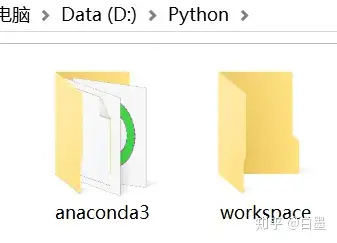
3.切换到 Conda Environment ,找到我们刚刚安装 Anaconda 的目录并设置,同时勾选为所有项目应用该配置
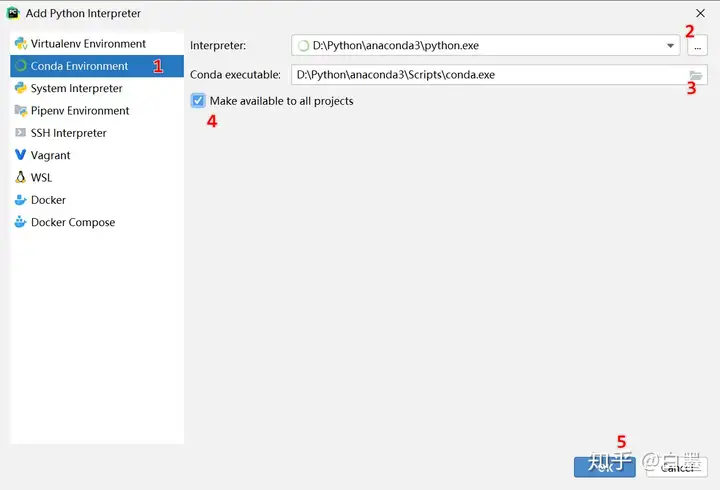
4.配置完成后,解释器被 Pycharm 识别,点击创建
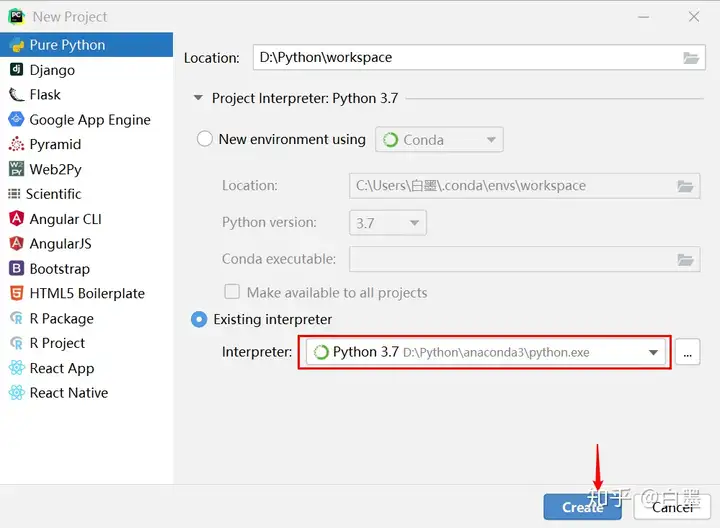
5.第一次创建项目,Pycharm 有初始化工作要做,耐心等待即可
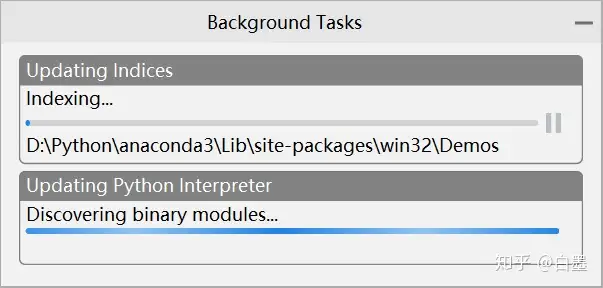
Anaconda 环境的使用示例
0.工作区介绍
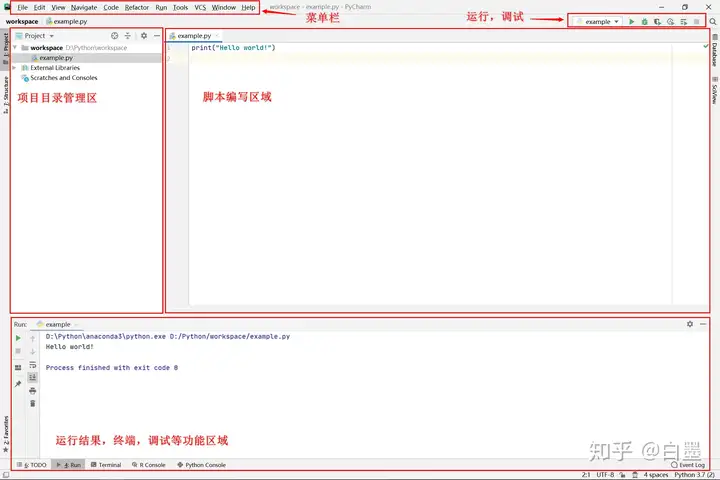
1.右键项目名,新建 Python 脚本
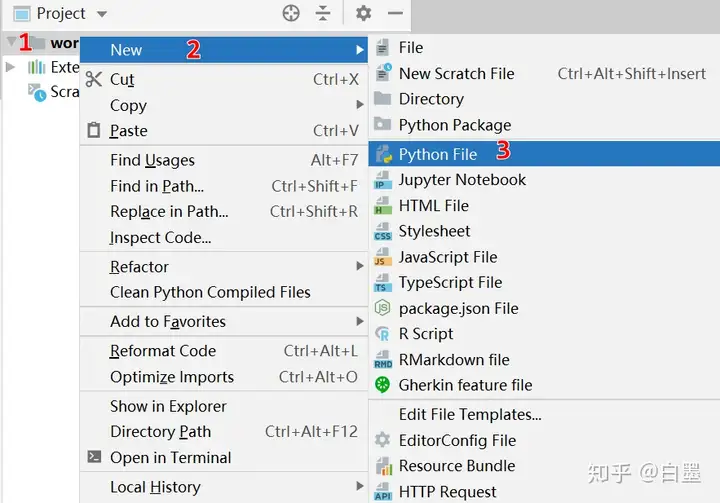
2.输入名字,注意这里不需要添加 .py后缀,回车后创建
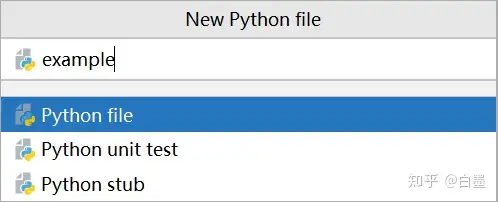
3.编写脚本
import pandas as pd
import numpy as np
dates = pd.date_range('20200501', periods=6)
df = pd.DataFrame(np.random.randn(6,4), index=dates, columns=list('ABCD'))
4.右键脚本名,运行,测试配置是否成功
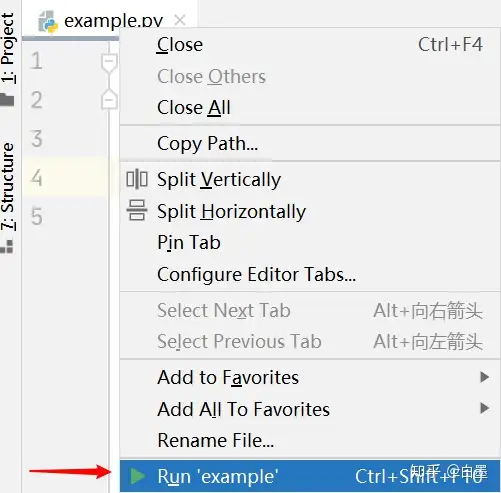
5.运行这个脚本,会自动激活 Scientific Mode,界面就像这样:
在左下输入 df.head(),可以直接在控制台查看数据框内容,也可以在右边点击查看。
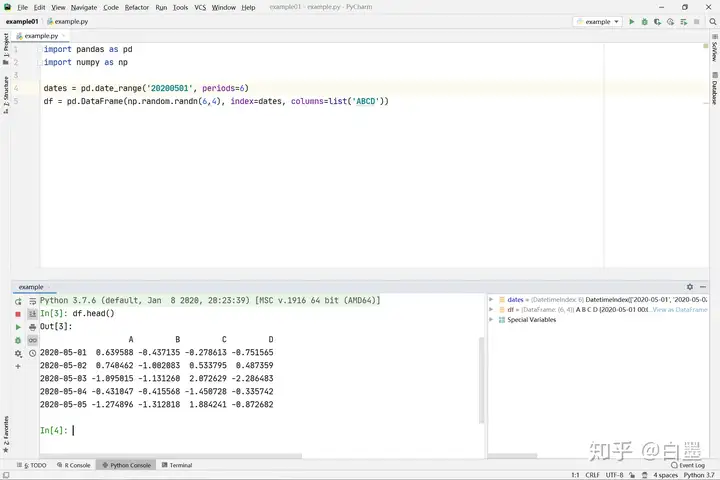
Conda 环境的使用示例
有了 Anaconda 的支持,为什么还要 Conda 环境?
前面新建的 Anaconda 环境包含各种数据分析,机器学习等包,可以直接拿来用,并不需要再安装一遍,方便实用。
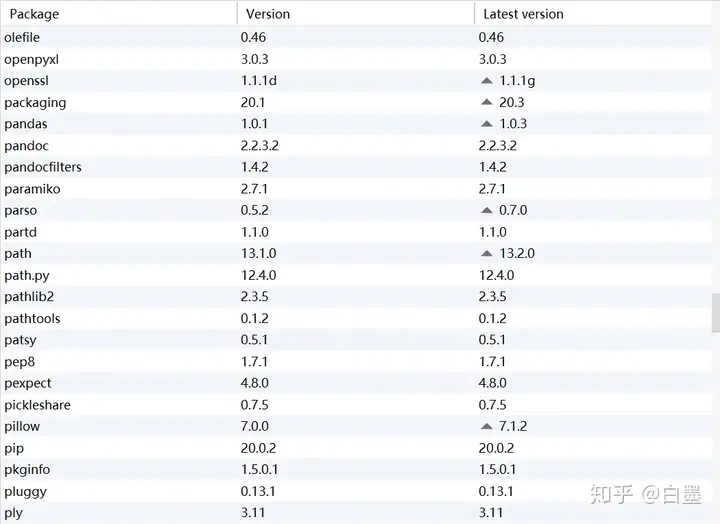
但是,有时候,我们并不需要这么多的包,而是需要特定版本的 Python 或者 Python 包,或是依赖冲突等问题,这就要求有一个独立运行的环境。而 Conda 建立的环境正好满足了这个需求。
1.新建包含有 Conda 环境的项目
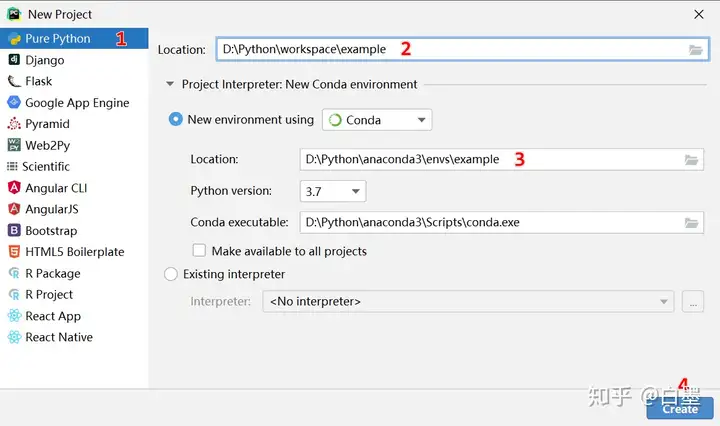
2.查看启用的环境
点击 Pycharm 下面的 Termianl 可以直接控制 Windows 的 CMD 命令行(这里不得不吐槽微软的 CMD 和 PowerShell 界面丑还超难用)。如果你的 Pycharm 运行在 Linux 下,这个工具会接管 Shell。
可以看到在最前面多了一个 (example) ,这个代表激活的 conda 环境
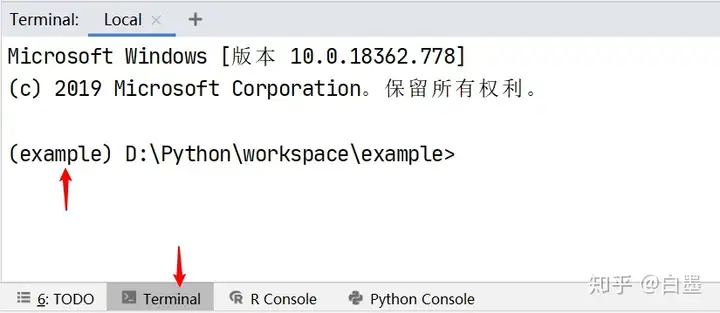
3.查看 conda 环境里有哪些包
输入命令 conda list,可以查看我们建立的环境里包含哪些包。
学习更多 conda 的包管理,环境管理和渠道管理等技巧可以参考:https://blog.csdn.net/u011262253/article/details/88828229
可以看到,相对 Anaconda 整合了数以百记的包不同,这里只有几个最基础的 Python 包,之后按需添加即可。
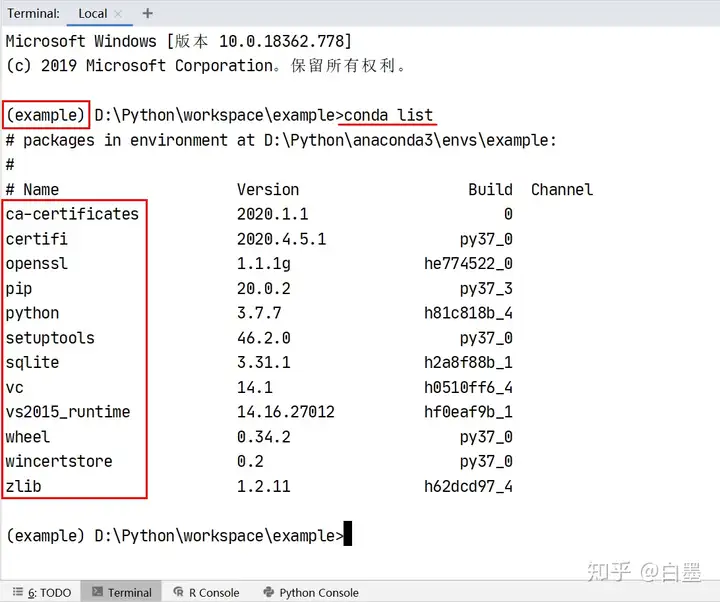
4.切换环境
点击右下角的 conda 环境名,可以切换环境。
这里切换后,代表我们项目目录中所有的脚本都要依赖于这个环境。
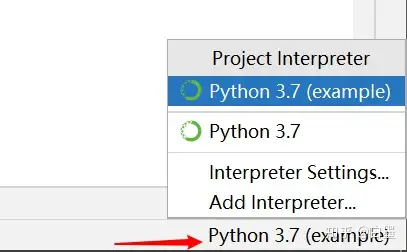
但是,需要注意,一些老鸟已经会熟练操作 Conda 了,比如像下面这样来切换环境:
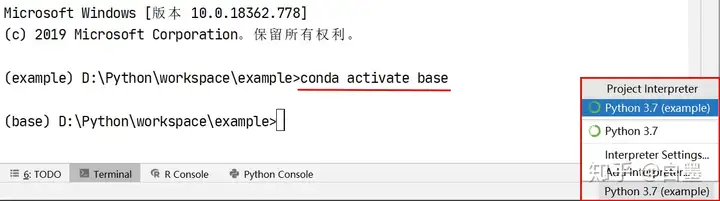
不幸的是,虽然命令行 conda activate base 可以将当前环境 example 切换为 base,但是这里只是将命令行的环境切换了,我们 Pycharm 项目的 conda 环境纹丝不动。
所以想切换当前项目的环境,最好点击右下角图标
5.使用 Conda 环境
这里以绘制一张热图为例来简单使用下配置好的环境
安装 matplotlib包
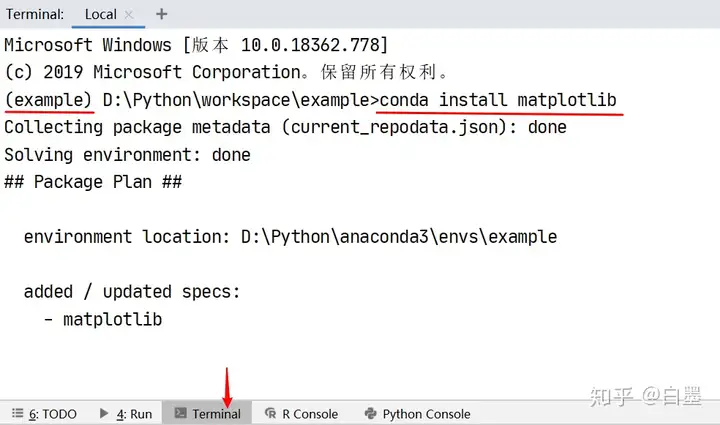
写代码
import random
from matplotlib import pyplot as plt
# 准备数据
# 定义横纵坐标
xLabel = ['geneA', 'geneB', 'geneC', 'geneD', 'geneE']
yLabel = ['sample1', 'sample2', 'sample3', 'sample4', 'sample5']
# 定义填充数据
data = []
for i in range(5):
temp = []
for j in range(5):
k = random.randint(0, 100)
temp.append(k)
data.append(temp)
# 开始作图
fig = plt.figure()
# 画布
ax = fig.add_subplot(111)
# 坐标刻度
ax.set_yticks(range(len(yLabel)))
ax.set_xticks(range(len(xLabel)))
ax.set_xticklabels(xLabel)
ax.set_yticklabels(yLabel)
# 作图
im = ax.imshow(data)
# 图例
plt.colorbar(im)
plt.show()
出图
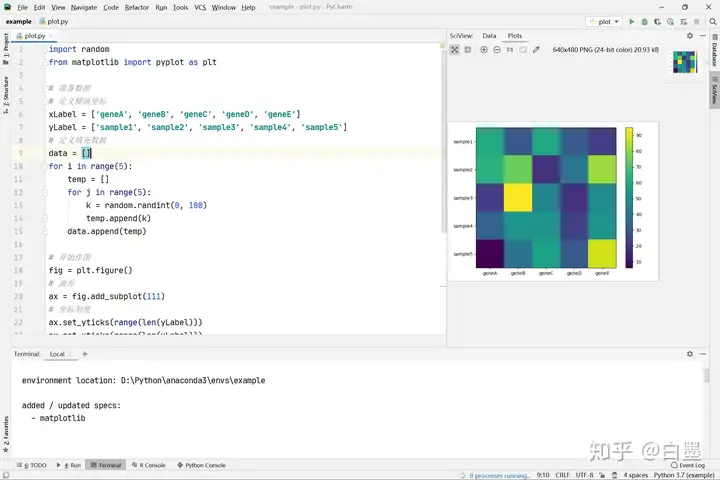
这里同样也可以激活 Scientific Mode,可以这么来设置
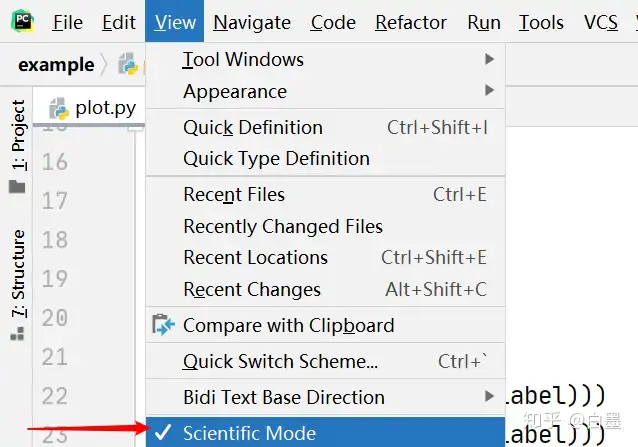
效果是这样的:
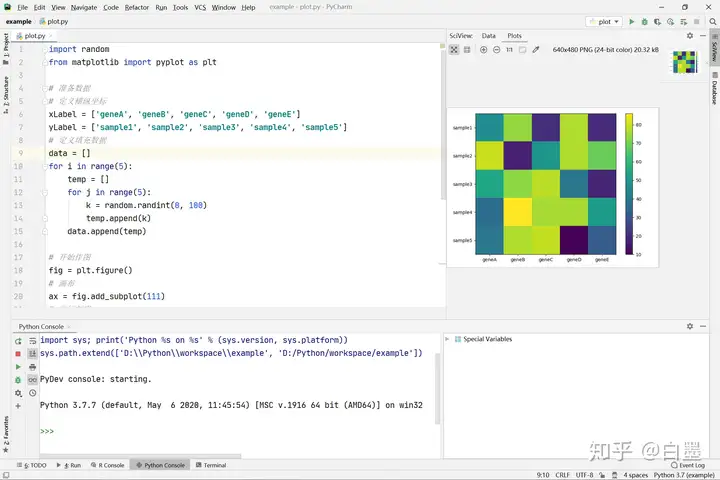
如果想在 Pycharm 中使用 R 语言,可以参考这篇:
在Pycharm 中使用 R 时,效果是这样的:
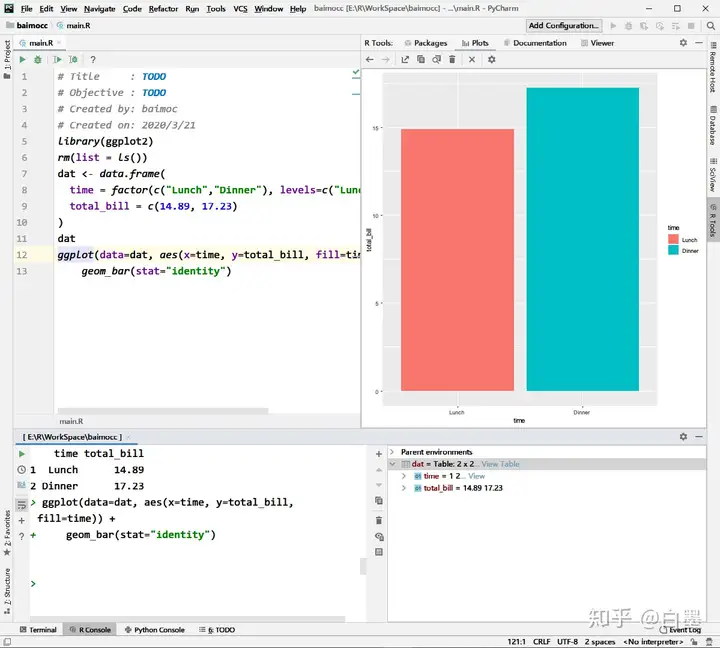
接下来,享受搭建好的环境吧!
python项目包管理
在Python编程中,软件包(或称为库、模块、包)是提供特定功能或服务的代码集合。这些软件包可能由不同的开发者创建和维护,用于解决各种问题和任务。
pip和conda都是Python的包管理器,用于安装、升级和管理Python包。它是Python标准库之外的一个第三方工具,可以方便地下载、安装和管理各种Python包和依赖项。
直接安装软件包速度太慢,经常被中断,所以需要配置国内镜像源。
配置国内镜像
pip设置国内镜像
01 pip国内源设为默认,做法是:
清华pip镜像
pip config set global.index-url https://pypi.tuna.tsinghua.edu.cn/simple
阿里pip镜像
pip config set global.index-url https://mirrors.aliyun.com/pypi/simple/
02 临时使用
另外如果临时使用可以使用
使用pip的时候在后面加上-i参数,指定pip源:
pip install xxx -i https://mirrors.163.com/pypi/simple/
替换“xxx”为你需要安装的模块名称。
你可以使用 pip install命令来安装包。例如,下面的命令展示了如何安装numpy库:
pip install numpy
你也可以指定要安装的包的版本。例如,下面的命令展示了如何安装numpy 1.18.5版本:
pip install numpy==1.18.5
02 卸载包
你可以使用 pip uninstall命令来卸载包。例如,下面的命令展示了如何卸载numpy库:
pip uninstall numpy
03 查看已安装的包
你可以使用 pip list命令来查看已安装的包及其版本。例如,下面的命令展示了如何查看已安装的所有包:
pip list
你也可以使用 pip show命令来查看特定包的详细信息。例如,下面的命令展示了如何查看numpy库的详细信息:
pip show numpy
04 升级包
你可以使用 pip install --upgrade命令来升级包。例如,下面的命令展示了如何升级numpy库:
pip install --upgrade numpy
conda镜像
01 清华conda镜像
注:由于更新过快难以同步,我们不同步 pytorch-nightly,pytorch-nightly-cpu,ignite-nightly这三个包。
conda config --add channels https://mirrors.tuna.tsinghua.edu.cn/anaconda/pkgs/free/
conda config --add channels https://mirrors.tuna.tsinghua.edu.cn/anaconda/pkgs/main/
conda config --add channels https://mirrors.tuna.tsinghua.edu.cn/anaconda/cloud/pytorch/
conda config --add channels https://mirrors.tuna.tsinghua.edu.cn/anaconda/cloud/pytorch/linux-64/
conda config --set show_channel_urls yes
接下来conda的操作可以参考
#获取版本号
conda --version 或 conda -V
#检查更新当前conda
conda update conda
#查看当前存在哪些虚拟环境
conda env list 或 conda info -e
#Create env
#Create env with python 3.7 and pip
conda create --name whatwhale python=3.7 pip
#Activate env
#Activate by name
conda activate whatwhale
#Deactivate env
conda deactivate
#Removing an environment
#Remove environment by name
# remove env
#conda env remove --name whatwhale
# verify
conda env list
#查看--安装--更新--删除包
conda list:
conda search package_name# 查询包
conda install package_name
conda install package_name=1.5.0
conda update package_name
conda remove package_name
项目包管理
requirements.txt 文件用来记录你的python项目所需要的所有外部的包(我们也成为依赖),这样,丹尼在新的环境中运行这个项目的时候,只需要看这个文件,就可以知道需要安装那些包裹,以及需要的版本,从而保证项目正常运行。
01 生成 requirements.txt 文件
requirements.txt 是一个文本文件,用于记录 Python 项目所依赖的第三方库及其版本信息。它通常用于管理项目的依赖关系,以确保在不同的环境中能够准确地安装相同的依赖。
在 requirements.txt 文件中,每一行表示一个依赖项,通常采用 <package-name>==<version> 的格式来指定依赖的包及其版本。例如:
requests==2.25.1
numpy==1.19.4
pandas==1.1.5
上述示例中,requirements.txt 文件列出了项目所需要的三个依赖包,分别是 requests、numpy 和 pandas,并指定了它们的版本号。
通过执行以下命令,可以根据 requirements.txt 文件自动安装项目所需的依赖包:
pip install -r requirements.txt
这样,可以确保项目在不同的环境中具有相同的依赖关系,提高了项目的可移植性和可重复性。同时,requirements.txt 文件也方便了团队协作,可以将项目的依赖关系进行版本控制,确保团队成员使用相同的依赖版本进行开发。
需要注意的是,requirements.txt 文件只是一种约定,可以根据项目的需要进行灵活调整。在实际使用时,可以根据项目的依赖关系和版本要求进行适当的编辑和维护。
02 生成指南
要生成 requirements.txt 文件,可以使用 pip 工具的 freeze 命令。请按照以下步骤操作:
- 在项目的根目录下打开终端或命令提示符。
- 确保已经安装了项目所需的所有依赖包。
- 执行以下命令来生成
requirements.txt文件:
pip freeze > requirements.txt
该命令会将当前环境中安装的所有第三方包及其版本信息输出到 requirements.txt 文件中。
- 检查生成的
requirements.txt文件,确保其中包含了项目所需的所有依赖包及其版本信息。
注意事项:
- 如果您使用了虚拟环境,请确保在虚拟环境中执行上述步骤,以便仅包含项目所需的依赖项。
- 如果您只想生成项目的直接依赖项,而不包括间接依赖项,可以使用
pipreqs或类似的工具来生成更精简的requirements.txt文件。